Hur väljer jag celler baserat på färg eller formatering av en annan cell i Excel?
När vi vill välja alla celler vars färg eller formatering liknar den angivna cellen, hur kan vi få det gjort snabbt? Denna artikel fokuserar på de enkla sätten att välja celler baserade på en annan cell.
Välj celler baserat på en annan cell med hjälp av kommandot Sök;
Välj celler baserat på en annan cell med Kutools för Excel.
Om du antar att du har en rad data som följande skärmdump, har F3-cellen den specifika formatering som du vill ha, och nu måste du välja alla celler som har samma formatering med cell F3 från intervall A1: D10. Här kommer jag att presentera några snabba sätt för dig.
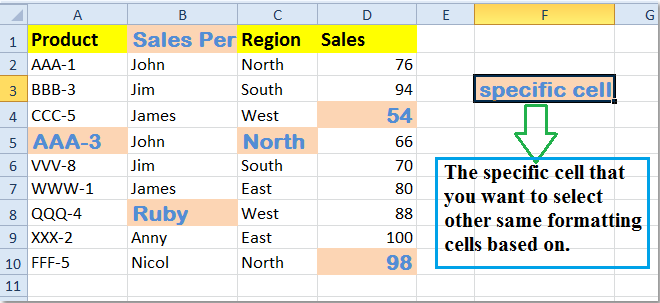
 Välj celler baserat på en annan cell med hjälp av kommandot Sök
Välj celler baserat på en annan cell med hjälp av kommandot Sök
Excel gör det möjligt att välja celler baserat på formatering av andra celler. Det finns flera steg du måste följa:
steg 1: På Hem fliken, gå till Sök och ersätt, Välj hitta alternativ kan du också snabbt aktivera det här alternativet Sök genom att trycka på Ctrl + F genvägar.
steg 2: Klicka på bildad knapp i Sök och ersätt dialogrutan och välj Välj Format från cell. Om du inte kan ta reda på bildad klicka, klicka på Tillbehör knappen först. Se skärmdump:
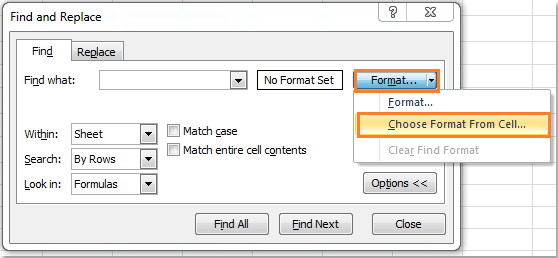
steg 3: Välj cellen som innehåller det format du vill använda för sökning och klicka sedan på Hitta alla knapp. Alla celler som har samma formatering med den valda cellen kommer att listas under listrutan, se skärmdump:
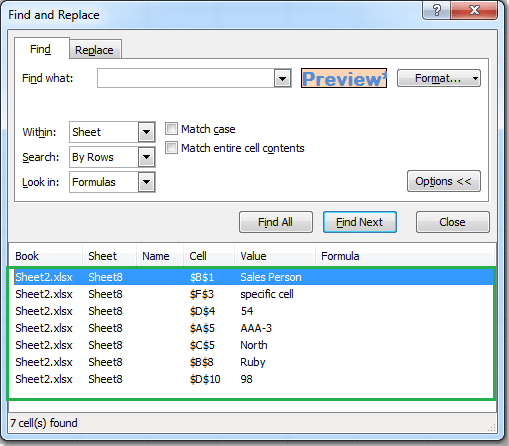
steg 4: Tryck Ctrl + A för att välja alla objekt i listrutan, och samma formateringsceller med den valda cellen har valts inklusive den specifika cellen, se skärmdump:
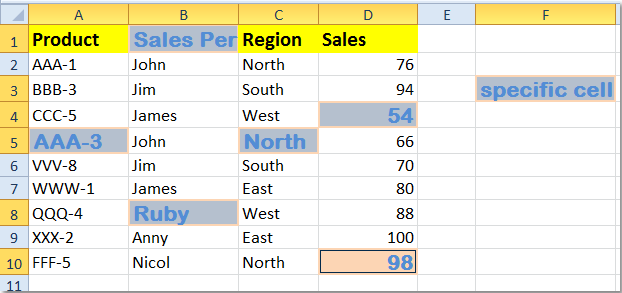
Notera: Klicka på om du vill anpassa attributen för bascellen för att välja celler bildad direkt efter att ha valt en bascell. Sedan kan du anpassa attributen för bascellen.
 Välj celler baserat på en annan cell med Kutools för Excel
Välj celler baserat på en annan cell med Kutools för Excel
Med Välj celler med format verktyget för tillägget från tredje part Kutools för Excel, kan du enkelt välja celler baserat på en annan vald cell.
Kutools för Excel: med mer än 300 praktiska Excel-tillägg, gratis att prova utan begränsning på 30 dagar. Hämta nu
När du har installerat Kutools för Excel, tillämpa Välj celler med format enligt dessa steg:
steg 1: Klicka på Kutools > Välj Verktyg > Välj celler med format. Se skärmdump:

steg 2: Ange inställningarna i popup-fönstret Välj celler med format dialog ruta. Se skärmdump:
 |
1. Klicka |
| 2. Och klicka sedan på Välj Format från cell för att välja den specifika formateringscellen som baseras på. | |
| 3. Alla attribut för den specifika cellen har listats i listrutan, markera dem alla. |
steg 3:: Klick OKkommer det att visas en dialogruta för att berätta hur många celler som kommer att väljas om du klickar på Javäljer den cellerna om du klickar på Nejkommer den att söka igenom intervallet igen. Se skärmdump:

steg 4: Klicka på Ja, alla samma formateringsceller i det valda intervallet med den baserade cellen har valts.

Mer information finns på Välj celler med format.
Relativ artikel:
Hur identifierar och markerar jag alla djärva celler eller text i Excel?
Bästa kontorsproduktivitetsverktyg
Uppgradera dina Excel-färdigheter med Kutools för Excel och upplev effektivitet som aldrig förr. Kutools för Excel erbjuder över 300 avancerade funktioner för att öka produktiviteten och spara tid. Klicka här för att få den funktion du behöver mest...

Fliken Office ger ett flikgränssnitt till Office och gör ditt arbete mycket enklare
- Aktivera flikredigering och läsning i Word, Excel, PowerPoint, Publisher, Access, Visio och Project.
- Öppna och skapa flera dokument i nya flikar i samma fönster, snarare än i nya fönster.
- Ökar din produktivitet med 50 % och minskar hundratals musklick för dig varje dag!

